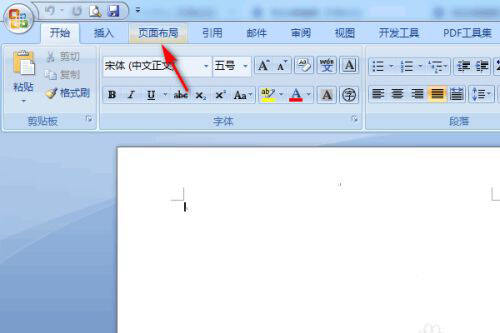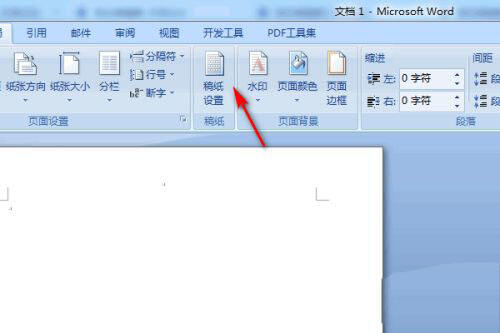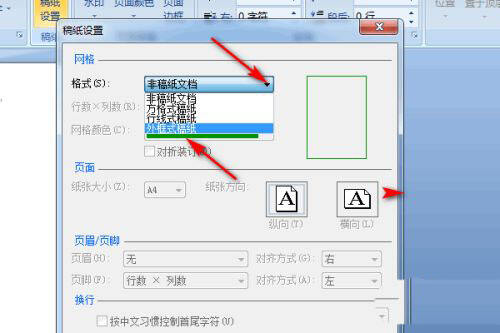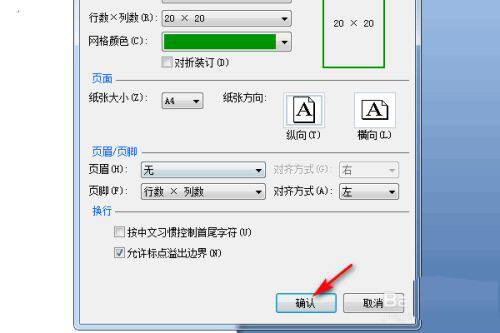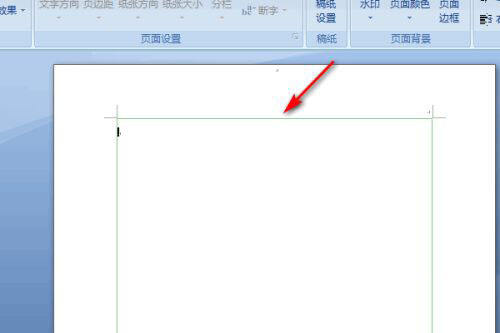word怎么设置稿纸样式-word外框式稿纸的添加方法
办公教程导读
收集整理了【word怎么设置稿纸样式-word外框式稿纸的添加方法】办公软件教程,小编现在分享给大家,供广大互联网技能从业者学习和参考。文章包含156字,纯文字阅读大概需要1分钟。
办公教程内容图文
然后点击稿纸设置。
之后点击格式后面的下拉箭头,点击选择外框式稿纸。
然后点击确定。
结果如图所示,这样便完成了外框式稿纸的制作。
以上这里为各位分享了word外框式稿纸的添加方法。有需要的朋友赶快来看看本篇文章吧!
办公教程总结
以上是为您收集整理的【word怎么设置稿纸样式-word外框式稿纸的添加方法】办公软件教程的全部内容,希望文章能够帮你了解办公软件教程word怎么设置稿纸样式-word外框式稿纸的添加方法。
如果觉得办公软件教程内容还不错,欢迎将网站推荐给好友。